삼성 인터넷 번역 기능 아직 설치 안하셨어요?
- IT/모바일 어플
- 2023. 4. 18. 09:00
갤럭시 스마트폰에는 삼성 인터넷 브라우저 앱이 기본으로 설치되어 있습니다. 삼성에서 출시한 스마트폰이 아니더라도 구글 플레이 스토어에서 설치도 가능하죠. 그렇다 보니 속도도 나쁘지 않고 제공되는 기능도 꽤 유용해서 삼성 인터넷을 기본 브라우저로 사용하고 계시는 분들이 많은데 오늘은 삼성 인터넷 번역 기능 어떻게 추가하는지 알려드리도록 하겠습니다.

저도 스마트폰에 기본 브라우저를 삼성 인터넷 브라우저로 사용하고 있는데 다른 브라우저 앱에서 제공하지 않는 기능을 사용할 수 있다 보니 다른 브라우저는 눈에 들어오지 않더라고요.
삼성 인터넷 번역 기능
바로 스마트폰에 설치되어 있는 삼성 인터넷 앱을 실행하고 번역 기능 추가해 보도록 하겠습니다. 삼성 인터넷 최신 버전이 아니라면 구글 플레이 스토어를 통해서 업데이트를 진행해 주세요.

따로 홈 화면을 변경하지 않았다면 삼성 인터넷을 실행했을 때 보이는 홈 화면입니다. 삼성 인터넷 번역 기능은 기본으로 제공되지 않아서 따로 사용자가 설치를 해주셔야 하는데요. 화면 오른쪽 하단 메뉴 탭을 터치해 주세요.

메뉴 탭을 터치하면 화면 하단에 위와 같은 메뉴 화면이 열리는데 아직 번역 기능이 설치된 상태가 아니라서 메뉴 화면에 번역 버튼은 보이지 않습니다. 번역 기능을 추가하려면 메뉴 화면에서 추가 기능 버튼을 터치합니다.

추가 기능 화면으로 넘어와서 화면 내용을 보면 추천 앱에 삼성 인터넷용 번역기가 있습니다. 아직 설치되지 않았기 때문에 다운로드 버튼으로 보이는데 터치해서 설치를 진행해 봅시다.
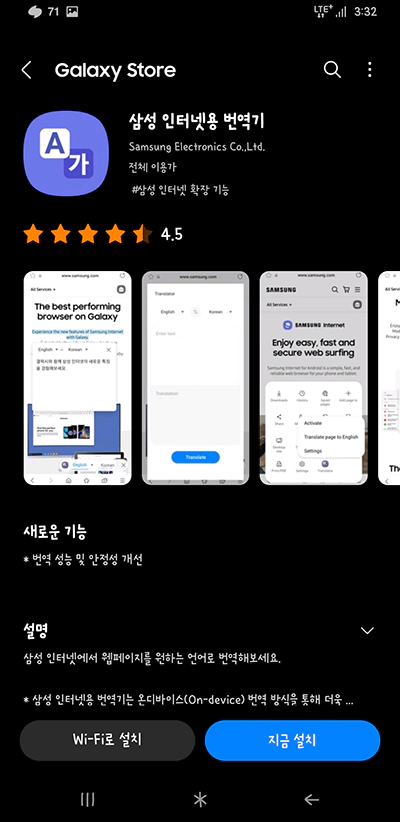
삼성 인터넷용 번역기는 갤럭시 스토어를 통해서 설치할 수 있군요. 지금 설치를 터치하고 삼성 인터넷용 번역기를 설치해 주세요.

설치가 완료되고 삼성 인터넷 앱으로 다시 돌아오면 추천 앱이 아닌 설치된 앱으로 삼성 인터넷 번역기가 이동되어 있습니다. 아직 오른쪽 버튼은 비활성화된 상태이기 때문에 오른쪽에 버튼을 터치해서 활성화해주셔야 합니다.

이제 아무 사이트나 접속한 상태에서 삼성 인터넷 화면 오른쪽 하단 메뉴 버튼을 터치해서 메뉴 화면을 열어주고 번역기 버튼을 터치합니다. 그러면 작은 메뉴 화면이 열리는데 한국어로 페이지 번역을 터치해 주세요.

아직 번역 기능을 사용하기 위한 조건이 안된다고 하는 팝업 화면이 열립니다. 번역을 위한 언어 다운로드가 필요하다고 하는데 영어 사이트에 접속해서 한국어로 번역을 하려고 하니까 영어와 한국어 다운로드를 해야 한다고 내용에 적혀있네요. 다운로드를 터치하면 언어 다운로드가 자동으로 진행됩니다.

언어 다운로드가 완료된 후 번역이 필요한 사이트로 접속을 해주시면 화면 하단에 위와 같이 번역 팝업 화면이 열립니다. 한국어로 선택을 해주면 삼성 인터넷 번역을 사용할 수 있어요. 만약 영어가 아닌 다른 언어 사이트 번역이 필요한 경우 메뉴 화면에 번역 버튼을 터치해서 설정으로 이동하면 추가 언어를 다운로드할 수 있으니 참고하세요.
이 글을 공유하기





